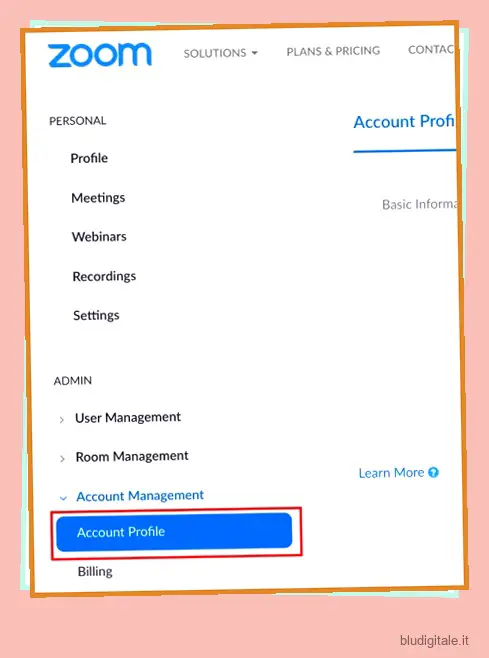Alla fine di marzo, i rapporti affermavano che Zoom invia segretamente dati a Facebook anche quando non si dispone di un account Facebook . Inizialmente, sembrava un problema apparentemente piccolo, ma presto ha aperto un barattolo di vermi. Ora, nuovi rapporti suggeriscono che ci sono diversi problemi di sicurezza con Zoom. Su Windows, gli aggressori possono dirottare le credenziali di accesso utilizzando l’iniezione di percorso e il programma di installazione macOS di Zoom abusa degli script di preinstallazione per farla franca con le restrizioni macOS. Inoltre, un’altra ricerca indica che le riunioni Zoom, in realtà, non sono crittografate end-to-end. Per non parlare, di recente, Zoom ha ammesso che alcune chiamate sono state instradate attraverso la Cina. Tutti questi problemi di sicurezza indicano una cosa: è ora di eliminare il tuo account Zoom. Ed è per questo che ti offriamo una guida dettagliata su come chiudere definitivamente il tuo account Zoom.
Elimina l’account Zoom su Windows, macOS, Android e iOS
1. Indipendentemente dal dispositivo che utilizzi, puoi facilmente eliminare il tuo account Zoom tramite un browser web. Basta aprire un browser Web sul desktop o sullo smartphone e andare alla pagina dell’account Zoom. Puoi anche passare manualmente alla pagina Account: Admin -> Account Profile.
Se volete continuare a leggere questo post su "Come eliminare il tuo account Zoom: una guida completa" cliccate sul pulsante "Mostra tutti" e potrete leggere il resto del contenuto gratuitamente. ebstomasborba.pt è un sito specializzato in Tecnologia, Notizie, Giochi e molti altri argomenti che potrebbero interessarvi. Se desiderate leggere altre informazioni simili a Come eliminare il tuo account Zoom: una guida completa, continuate a navigare sul web e iscrivetevi alle notifiche del blog per non perdere le ultime novità.
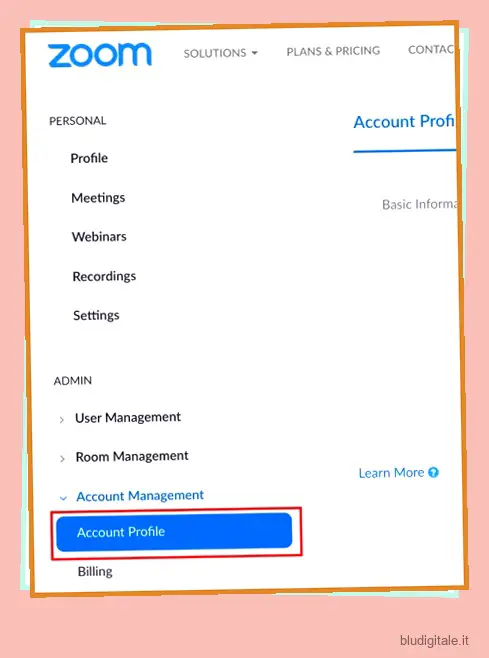
2. Qui puoi semplicemente fare clic su “Termina il mio account” per eliminare definitivamente il tuo account Zoom. Tieni presente che questo approccio con un clic è applicabile solo agli utenti gratuiti . Se sei un utente a pagamento, devi prima annullare l’abbonamento prima di poter chiudere il tuo account Zoom.
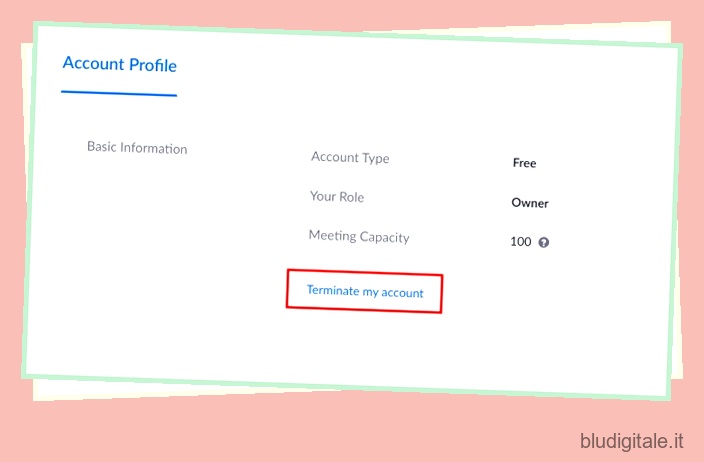
3. Per annullare l’abbonamento, apri la pagina Fatturazioni e passa alla scheda “Piani attuali”. Qui, fai clic su “Annulla abbonamento” e il gioco è fatto.
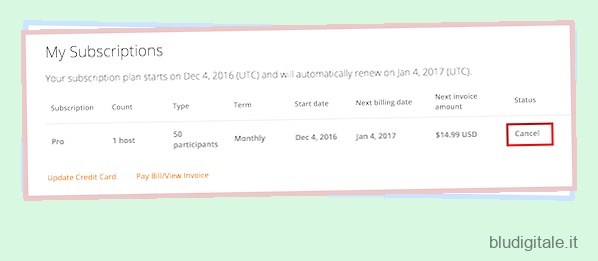
4. Ora, vai alla pagina Zoom Profile e disconnetti manualmente qualsiasi calendario o integrazione dei contatti. Fai clic su “Elimina” e annullerà l’ulteriore utilizzo del token dell’account Google o Microsoft. Ora vai avanti ed elimina il tuo account Zoom dai passaggi 1 e 2 sopra menzionati.
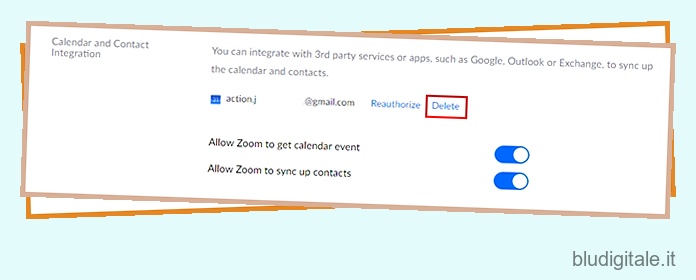
5. Nel caso in cui desideri allontanarti da Zoom fino a quando la società non risolve tutti i problemi di sicurezza, puoi uscire temporaneamente dal tuo account Zoom. In questo modo, il tuo account non verrà eliminato e quando i problemi saranno risolti, potrai facilmente tornare indietro. Per fare ciò, apri la pagina Zoom Profile e scorri verso il basso. Qui, fai clic su “Esci da tutti i dispositivi” e verrai disconnesso da tutti i dispositivi.
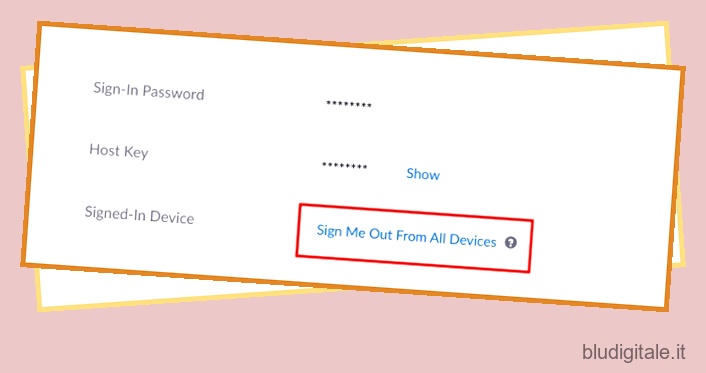
Chiudi il tuo account Zoom e passa a un’alternativa migliore
Ecco come puoi chiudere il tuo account Zoom in un paio di passaggi. Se ti stai chiedendo come eliminare l’account Zoom utilizzando l’app nativa, non puoi farlo. Zoom ti consente di accedere ai controlli avanzati solo attraverso il suo portale web. Ora che hai finito con l’attività, consulta il nostro articolo e trova la migliore alternativa a Zoom . Puoi anche utilizzare il mio preferito, Skype Meet Now se stavi utilizzando il servizio gratuito di Zoom. Comunque, questo è tutto da noi. Se hai trovato utile l’articolo, commenta in basso e facci sapere.